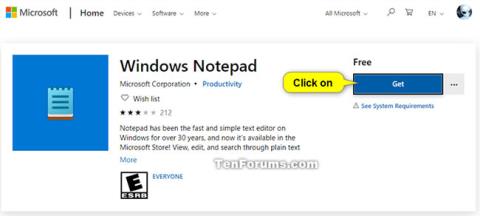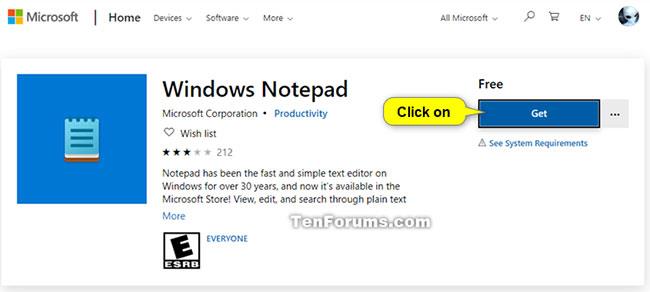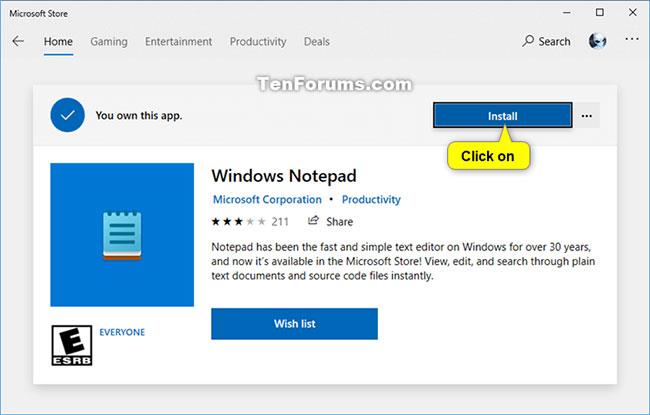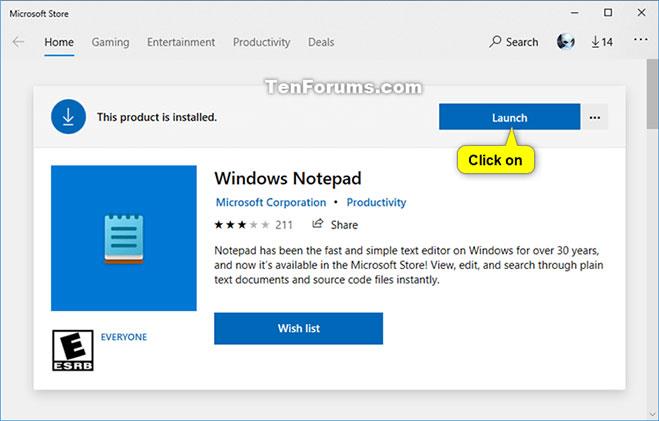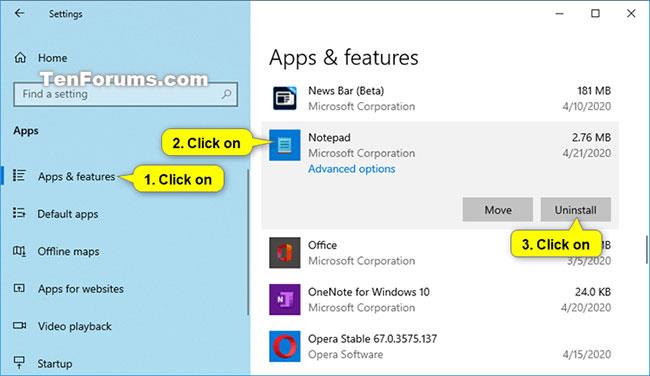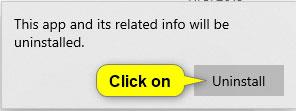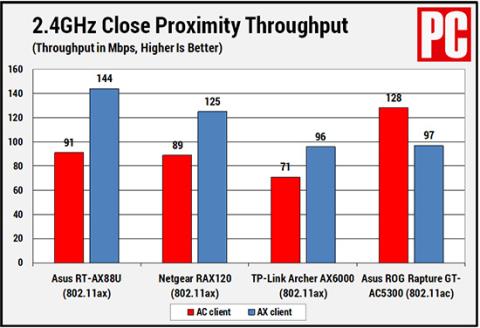Notepad hefur verið fljótlegur og einfaldur textaritill á Windows í yfir 30 ár og nú er hann fáanlegur í Microsoft Store. Hægt er að skoða, breyta og leita í textaskjölum og frumkóðaskrám samstundis.
Þú getur sett upp Windows Notepad appið frá Microsoft Store í Windows 10 útgáfu 19541.0 eða nýrri. Þessi handbók mun sýna þér hvernig á að setja upp og fjarlægja Notepad appið frá Microsoft Store í Windows 10.
Settu upp Notepad frá Microsoft Store
1. Farðu á Windows Notepad niðurhalssíðuna í Microsoft Store appinu.
2. Smelltu á Fá eða Settu upp.
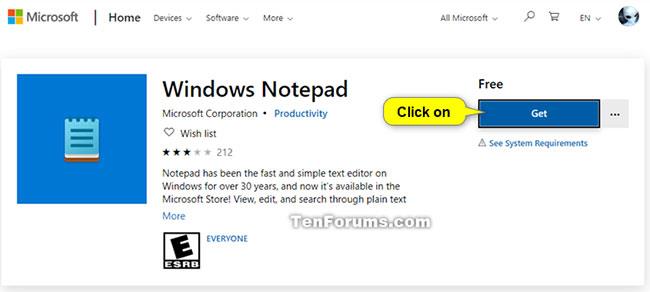
Smelltu á Fá til að setja upp Notepad
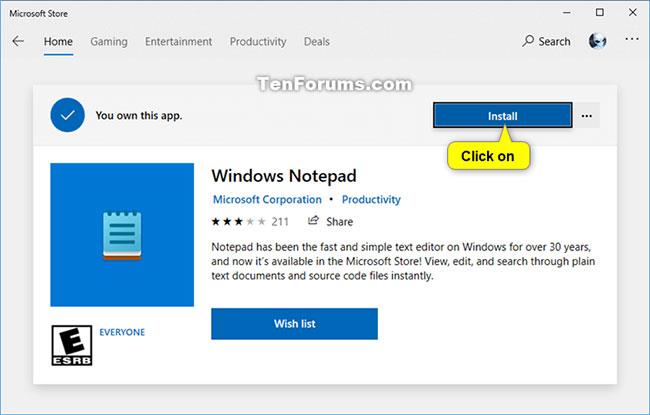
Ef þú velur Install mun einnig setja upp Notepad
3. Þegar Notepad er lokið við uppsetningu geturðu valið Launch (til að opna) ef þú vilt.
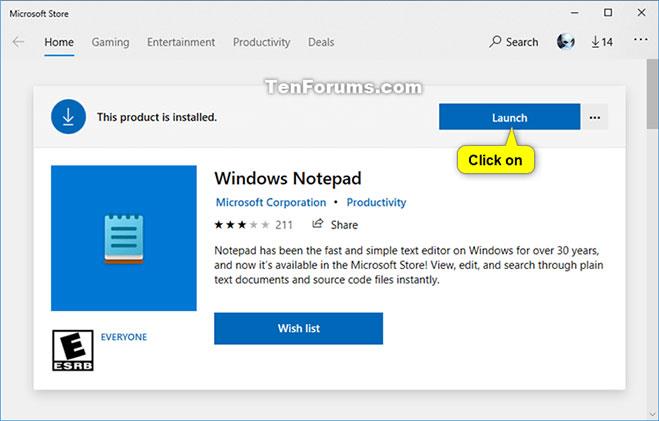
Veldu Ræsa til að opna
4. Nú geturðu lokað Microsoft Store appinu ef þú vilt.
Fjarlægðu Notepad í stillingum
1. Opnaðu Stillingar og smelltu á Apps táknið.
2. Smelltu á App & eiginleikar til vinstri, smelltu á Notepad hægra megin og smelltu á Uninstall hnappinn.
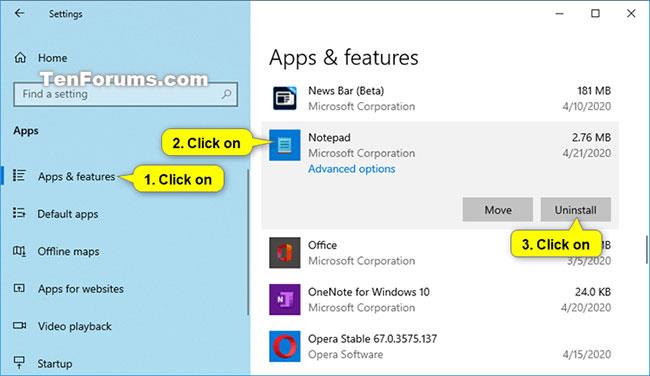
Smelltu á Notepad til hægri og smelltu á Uninstall hnappinn
3. Smelltu á Uninstall til að staðfesta.
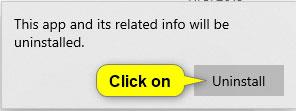
Smelltu á Uninstall til að staðfesta
4. Nú geturðu lokað stillingum ef þú vilt.
Fjarlægðu Notepad í Command Prompt
1. Opnaðu skipanalínuna .
2. Afritaðu og límdu skipunina fyrir neðan í skipanalínuna og ýttu á Enter.
powershell -command "Get-AppxPackage *Microsoft.WindowsNotepad* | Remove-AppxPackage"
3. Nú geturðu lokað Command Prompt ef þú vilt.

Fjarlægðu Notepad í Command Prompt
Fjarlægðu Notepad í PowerShell
1. Opnaðu PowerShell.
2. Afritaðu og límdu skipunina fyrir neðan í PowerShell og ýttu síðan á Enter.
Get-AppxPackage *Microsoft.WindowsNotepad* | Remove-AppxPackage
3. Nú geturðu lokað PowerShell ef þú vilt.
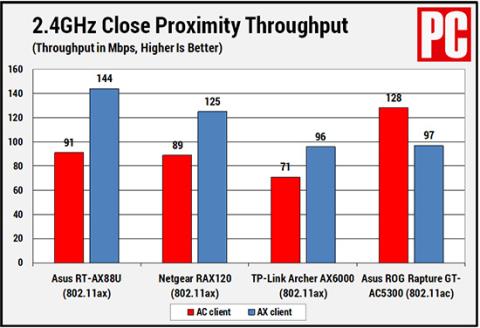
Fjarlægðu Notepad í PowerShell